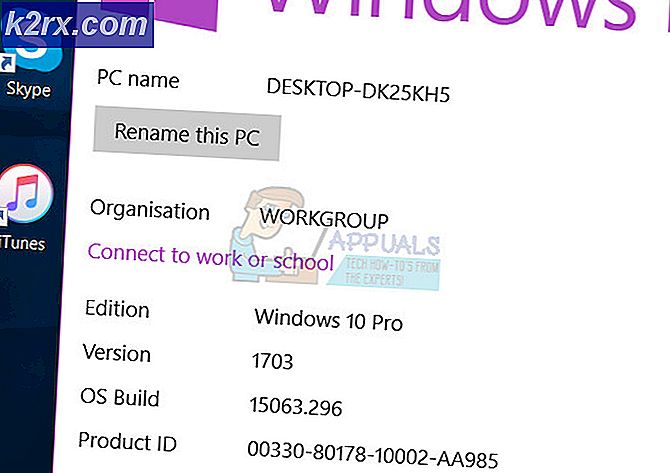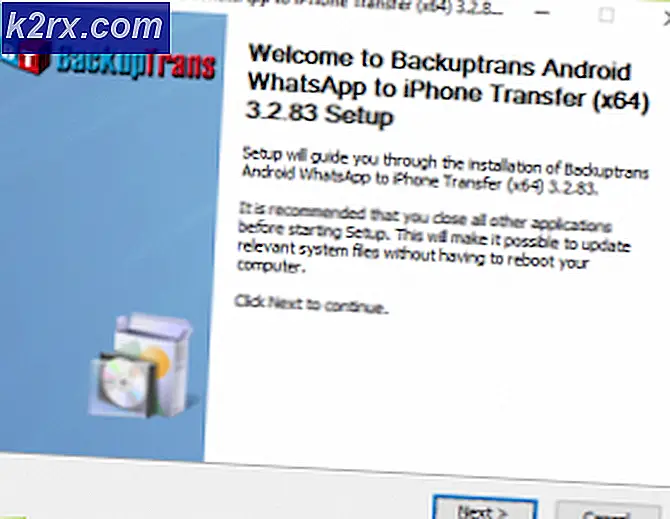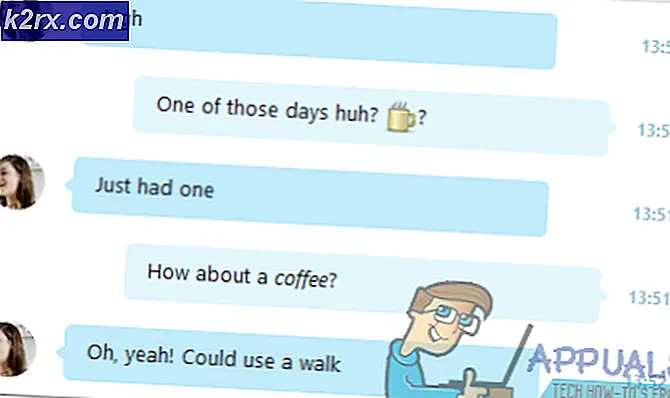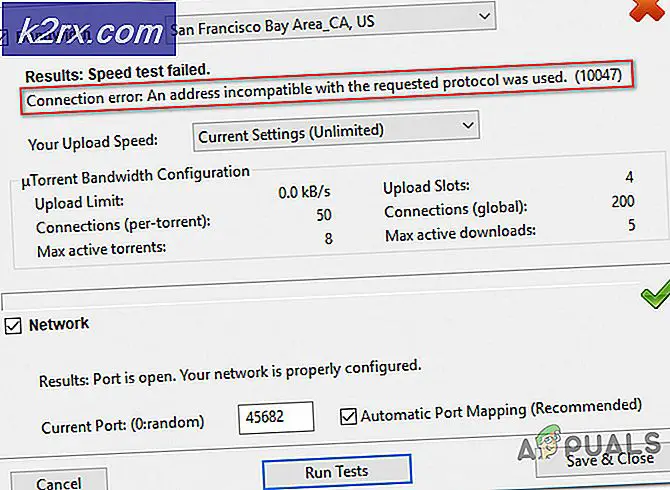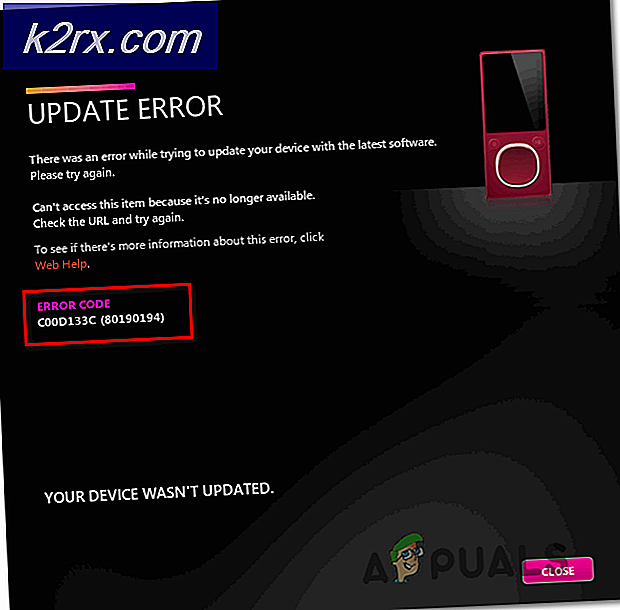Fix: Kunne ikke få adgang til Javascript / VBScript-kørselstid for brugerdefineret handling (2738-fejl)
Nogle Windows-brugere støder på “Fejl 2738. Kunne ikke få adgang til VBScript-kørselstid for brugerdefineret handling”Eller“Fejl 2738. Kunne ikke få adgang til Javascript-kørselstid for brugerdefineret handling”Fejlmeddelelse, når du prøver at installere et eller flere forskellige applikationer på deres Windows-computer. Dette problem er bekræftet, at det forekommer i Windows 7, Windows 8.1 og Windows 10.
Som det viser sig, er der flere forskellige årsager, der kan bidrage til tydningen af denne særlige fejlkode, når du installerer en app. Her er en liste over potentielle synder, der kan udløse en 2738 fejl:
Metode 1: Konflikt med Endpoint Security (hvis relevant)
Hvis du ender med at se fejlen 'Kunne ikke få adgang til VBScript-kørselstid for brugerdefineret handling', når du forsøger at installere ShoreTel-kommunikation, er det meget sandsynligt, at installationsprogrammet ender med at være i konflikt med Endpoint Security-løsningen udviklet af McAfee.
Hvis dette scenario er relevant i dit tilfælde, har du to forskellige måder at løse problemet på:
- Afinstallation af den modstridende Endpoint Security-software
- Gendannelse af nogle registerværdier, der tilhører McAfee ScriptScan, til deres standardværdier for at eliminere konflikten.
Hvis du leder efter den nemmeste løsning, skal du gå til afinstallationen af dit Endpoint Security-værktøj. Dette er ikke ideelt, men det giver dig mulighed for at installere ShoreTel-kommunikation uden at skulle ændre dit registreringsdatabase. I dette tilfælde skal du følge undervejs A.
Hvis du er fortrolig med Registreringseditor, skal du følge undervejledning B at ændre nogle nøgleregistreringsværdier, der tilhører McAffee ScriptScan, som ender med at løse konflikten.
A. Afinstallation af Endpoint Security
- Trykke Windows-tast + R at åbne en Løb dialog boks. Indtast i tekstfeltet 'Appwiz.cpl' og tryk på Gå ind at åbne op for Programmer og funktioner menu.
- Når du er inde i Programmer og funktioner menu, rul ned gennem listen over installerede applikationer og højreklik på Slutpunktssikkerhed. Vælg derefter Afinstaller fra den nyligt viste kontekstmenu.
- Følg derefter afinstallationsinstruktionerne for at fuldføre afinstallationsprocessen, og genstart derefter din computer.
- Når den næste opstart er afsluttet, skal du prøve at geninstallere ShoreTel-kommunikation app og se om problemet nu er løst.
Hvis den samme fejlkode stadig forekommer, skal du gå ned til Metode 2.
B. Justering af registreringsværdierne for McAffee Scripts Scan
- Trykke Windows-tast + R at åbne en Løb dialog boks. Skriv derefter 'Regedit' inde i tekstfeltet, og tryk på Gå ind for at åbne Registreringseditor. Når du bliver bedt om af UAC (brugerkontokontrol), klik Ja for at give administratoradgang.
- Når du er inde i Registreringseditor, skal du bruge menuen til venstre for at navigere til følgende placering:
HKEY_CLASSES_ROOT \ CLSID \ {B54F3741-5B07-11cf-A4B0-00AA004A55E8} - Når du er inden for den korrekte placering, skal du ændre værdien på (Standard)fra McAfee ScriptScan til VB Script Language.
- Naviger derefter til følgende placering:
HKEY_CLASSES_ROOT \ CLSID \ {B54F3741-5B07-11cf-A4B0-00AA004A55E8} \ InprocServer32 - Når du ankommer til det rigtige sted, skal du ændre værdien på (Standard) nøgle fra C: \ Programmer \ Almindelige filer \ McAfee \ SystemCore \ Scriptxxxxxxxxx.dll tilC: \ Windows \ system32 \ vbscript.dll.
- Når du har håndhævet ændringen ovenfor, skal du navigere til følgende placering:
HKEY_CLASSES_ROOT \ Wow6432Node \ CLSID \ {B54F3741-5B07-11cf-A4B0-00AA004A55E8} - Skift derefter værdien af (Standard) nøgle fra McAfee ScriptScan tilVB Script Language.
- Endelig skal du navigere til følgende registreringsdatabase:
HKEY_CLASSES_ROOT \ Wow6432Node \ CLSID \ {B54F3741-5B07-11cf-A4B0-00AA004A55E8} \ InprocServer32 - Skift værdien for (standard) -tasten fra C: \ Programmer \ Almindelige filer \ McAfee \ SystemCore \ Scriptxxxxxxxxx.dll tilC: \ Windows \ SysWOW64 \ vbscript.dll.
- Når hver ændring ovenfor er blevet håndhævet, skal du genstarte din computer og se, om problemet nu er løst.
Hvis denne metode ikke var anvendelig, eller hvis du stadig støder på den samme Fejl 2738selv efter at have fulgt instruktionerne ovenfor, skal du gå ned til den næste metode nedenfor.
Metode 2: Registrering af vbscript.dll-fil
Hvis du støder på "Fejl 2738. Kunne ikke få adgang til VBScript-kørselstid for brugerdefineret handling”Efter en agentinstallation mislykkes, er det sandsynligt, at du ser denne fejl, fordi VB Script Engine ikke er korrekt registreret. I de fleste tilfælde vil dette problem opstå efter vbscript.dller ændret af en tredjepartssoftware (sandsynligvis et AV-værktøj).
Hvis dette scenarie er anvendeligt, skal du kunne løse problemet ved at genregistrere den problematiske DDL-fil fra en forhøjet CMD-prompt.
Her er en kort guide, der fører dig gennem processen med at registrere vbscript.dll-filen, der sandsynligvis forårsager installationsfejlen 2738:
Bemærk: Instruktionerne nedenfor skal fungere uanset din Windows-version (Windows 7, Windows 8.1 og Windows 10)
- Trykke Windows-tast + R at åbne en Løb dialog boks. Skriv derefter 'Cmd' inde i tekstfeltet, og tryk på Ctrl + Skift + Enter at åbne en forhøjet Kommandoprompt. Når du bliver bedt om af UAC (brugerkontokontrol), klik Ja for at give administratoradgang.
- Når du er inde i den forhøjede kommandoprompt, skal du skrive en af følgende kommandoer afhængigt af om du bruger en 32-bit eller 64-bit version af Windows, og tryk på Gå ind:
cd% windir% \ system32 cd% windir% \ syswow64
- Når du ankommer til den korrekte placering, skal du skrive følgende kommando og trykke på Gå ind at registrere det problematiske vbscript.dll:
regsvr32 vbscript.dll
Bemærk: Hvis du ser "Fejl 2738. Kunne ikke få adgang til Javascript-kørselstid for brugerdefineret handling”Fejl, brug følgende kommando i stedet:
regsvr32.exe jscript.dll
- Genstart din computer og se om problemet er løst, når den næste opstart er afsluttet.
Hvis det samme “Kunne ikke få adgang til Javascript / VBScript Run time for Custom Action ” fejl stadig opstår, gå ned til den næste potentielle løsning nedenfor.
Metode 3: Kørsel af SFC- og DISM-scanninger
Som det viser sig, kan du også forvente at støde på dette problem på grund af en form for korruption, der ender med at påvirke dit systems evne til at gøre brug af DLL-filer (Dynamic Link Library). Hvis du mener, at dette scenarie muligvis kan anvendes, skal du være i stand til at løse dette problem ved hjælp af et par hjælpeprogrammer, der vides at reparere beskadigede OS-forekomster - DISM (Deployment Image Servicing and Management) og SFC (systemfilkontrol).
I tilfælde, hvor der er mistanke om beskadigede data, skal du starte med at køre en Kontrol af systemfilkontrol. Denne handling er den ideelle måde at starte på, da du kan implementere denne scanning, selvom du ikke har en pålidelig internetforbindelse. Dette værktøj fungerer ved at udnytte et lokalt gemt arkiv til at sammenligne potentielt beskadigede filer med en liste over sunde ækvivalenter.
Bemærk: Husk, at når du starter denne type scanning, bør den ikke afbrydes, når den er startet (under ingen omstændigheder). Hvis du lukker computeren eller lukker CMD-vinduet for tidligt, risikerer du at oprette logiske fejl på dit Windows-drev.
Når SFC-scanningen er færdig, skal du genstarte din computer og starte en DISM-scanning når den næste opstart er afsluttet.
Bemærk: Det her Implementering af billedservice og -styring tjenesten bruger en underkomponent af Windows opdatering for at downloade sunde kopier, der bruges til at erstatte beskadigede forekomster.
Når den anden scanning er færdig, skal du genstarte din computer og se, om problemet er løst ved næste opstart.
Hvis det samme problem stadig opstår, skal du gå ned til den næste potentielle løsning nedenfor.
Metode 4: Brug af systemgendannelse
Hvis dette problem kun begyndte at forekomme for nylig, er det muligt, at en nylig softwareændring endte med at forårsage dette problem med programmer, der ønsker at gøre brug af installationsinfrastrukturen. Da der ikke er nogen klar måde at lokalisere synderen på (det kan være en softwareopdatering, en driver, en dårlig Windows-opdatering, en softwarekonflikt osv.) Er det bedste, du kan gøre, at vende din computer tilbage til en tilstand, hvor dette problem var forekommer ikke.
Den bedste måde at gøre dette på er ved at bruge Systemgendannelse til at vende din Windows-installation tilbage til et sundt punkt, hvor "Kunne ikke få adgang til VBScript-kørselstid for brugerdefineret handling”Eller“Kunne ikke få adgang til Javascript-kørselstid for brugerdefineret handling”Fejl opstod endnu ikke.
Her er nogle trinvise instruktioner om ved hjælp af systemgendannelse for at rette, nulstil din pc tilbage til en sund tilstand.
Hvis du allerede har gjort dette, og du stadig støder på den samme 2738-fejlkode, skal du gå ned til den næste potentielle løsning nedenfor.
Metode 5: Nulstilling af hver Windows-komponent
Hvis ingen af metoderne ovenfor har fungeret i dit særlige scenario, har du sandsynligvis at gøre med en underliggende systemfilkorruption, der ikke kan løses konventionelt.
Flere berørte brugere, der befandt sig i samme situation, har rapporteret, at de kun formåede at løse problemet efter at have opdateret alle relevante OS-komponenter relateret til deres Windows 10-installation. Når det kommer til at gøre dette, har du to veje frem:
- Reparer installation - Dette er den mere fokuserede tilgang, da det giver dig mulighed for at opdatere alle vores OS-filer uden at miste personlige data, der i øjeblikket findes på dit OS-drev. Du bliver bedt om at bruge et installationsmedie, der er kompatibelt med din Windows-version, men du kan gemme applikationer, spil, medier og endda brugerindstillinger, som du i øjeblikket gemmer på dit OS-drev.
- Ren installation - Hvis du leder efter den nemmeste procedure, er dette det. Du har ikke brug for kompatible installationsmedier for at starte denne handling, men medmindre du formår at sikkerhedskopiere dine data på forhånd, før du starter denne handling, mister du alle dine personlige data, der i øjeblikket er gemt på Windows-drevet.